今天分享一篇Python启动浏览器的文章
1. 首先是浏览器选择,因为我之前自己电脑测试,安装了Firefox浏览器,版本号:45.0.2。但是这个版本号的浏览器找不到对应的驱动,但是本人又不想卸载这个浏览器,所以转而使用谷歌浏览器进行自动化测试了。Firefox驱动下载地址:https://github.com/mozilla/geckodriver/releases,如果有需要的朋友,可以自行从这里下载。
2. 说一下我自己用的浏览器,我用的Chrome浏览器,浏览器和对应的驱动地址如下:https://googlechromelabs.github.io/chrome-for-testing/#stable,我用的是稳定版本:

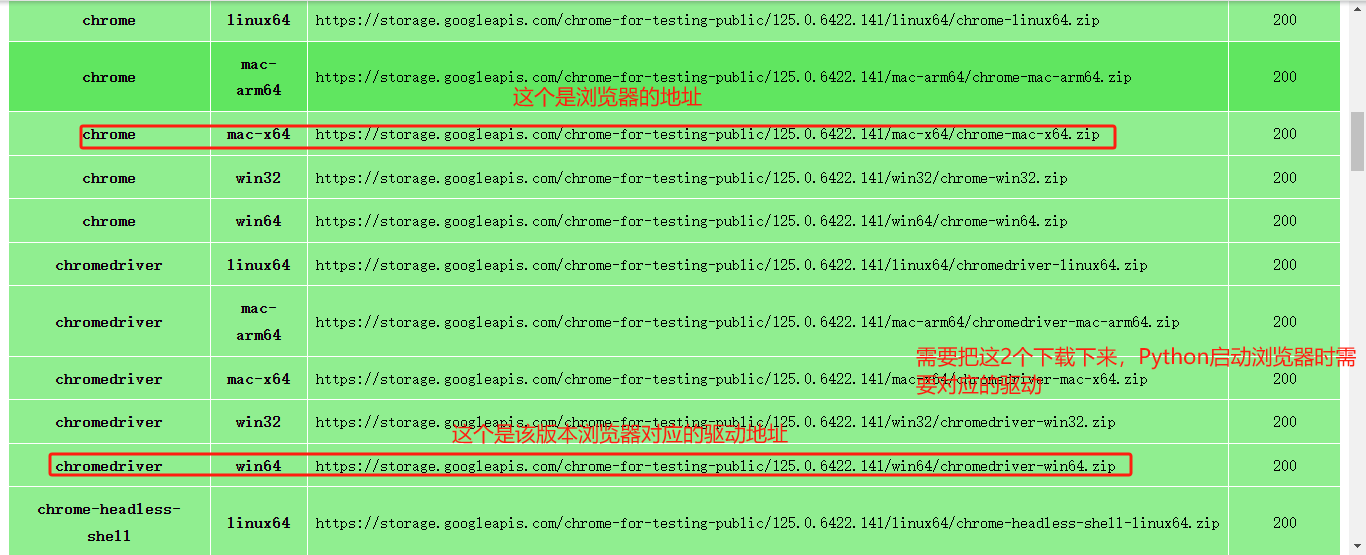
3. 按我截图的位置,把对应的谷歌浏览器和驱动下载好之后(需要先把驱动放到python的根目录下),配置环境变量,需要把启动Chrome浏览器的地址配置到环境变量中:
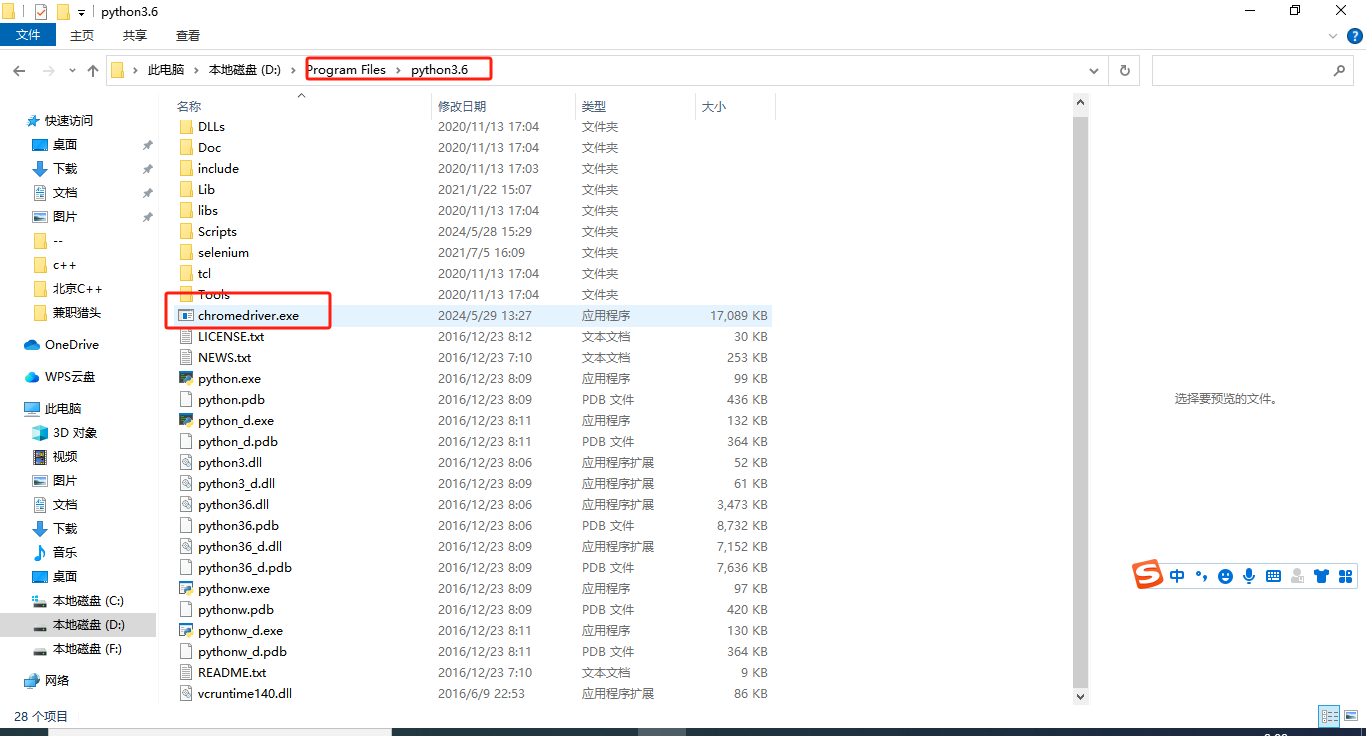
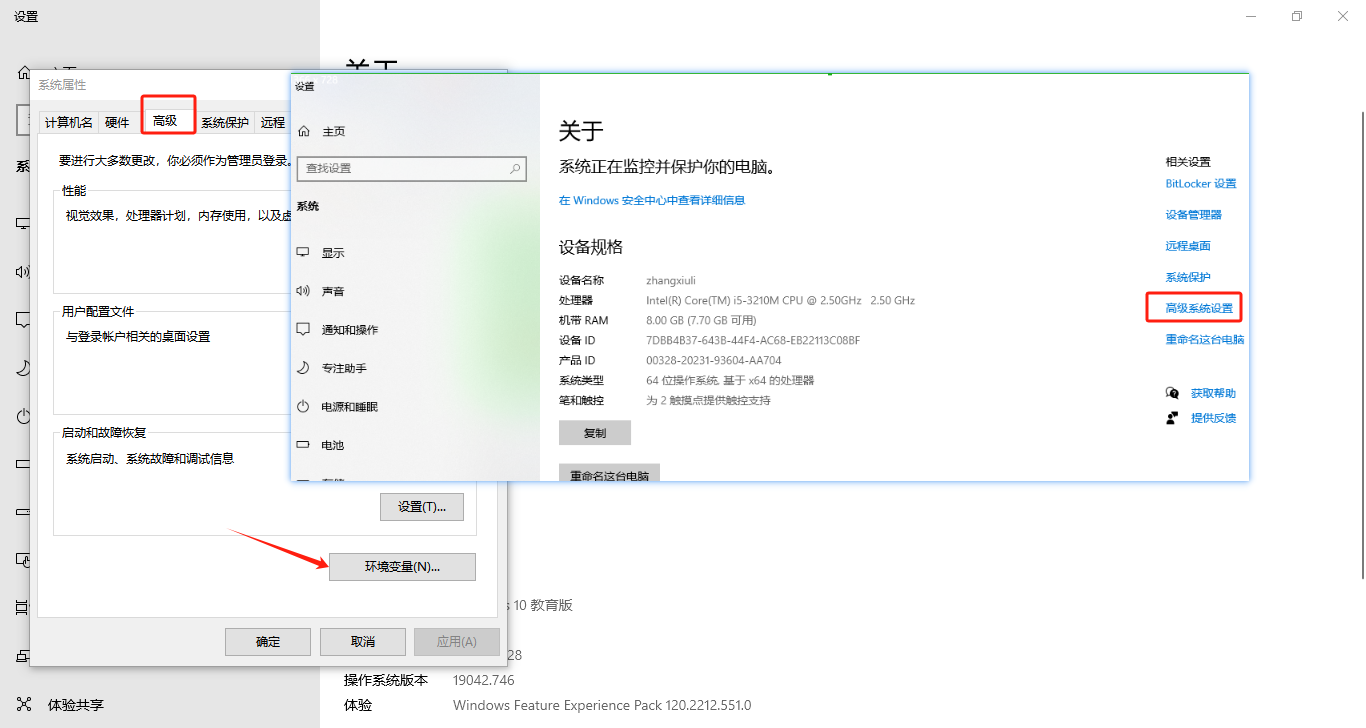
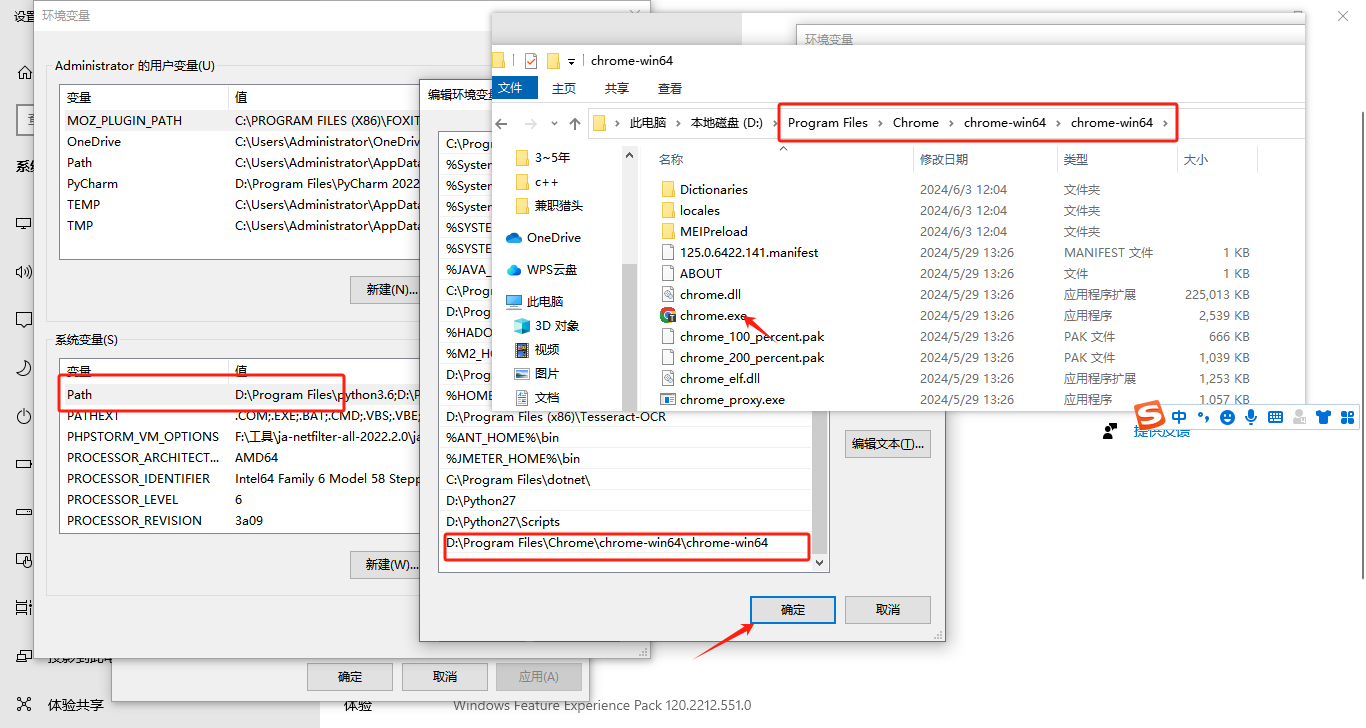
4. pycharm中启动浏览器:
# 这是一个示例 Python 脚本。 # 按 Shift+F10 执行或将其替换为您的代码。 # 按 双击 Shift 在所有地方搜索类、文件、工具窗口、操作和设置。 #coding:utf-8 import time from selenium import webdriver def print_hi(name): # 在下面的代码行中使用断点来调试脚本。 print(f'Hi, {name}') # 按 Ctrl+F8 切换断点。 driver = webdriver.Chrome () #初始化,通过selenium打打开Chrome浏览器 driver.get("https://www.baidu.com/") time.sleep(10) # 按间距中的绿色按钮以运行脚本。 if __name__ == '__main__': print_hi('PyCharm') # 访问 https://www.jetbrains.com/help/pycharm/ 获取 PyCharm 帮助
这样启动浏览器成功啦~
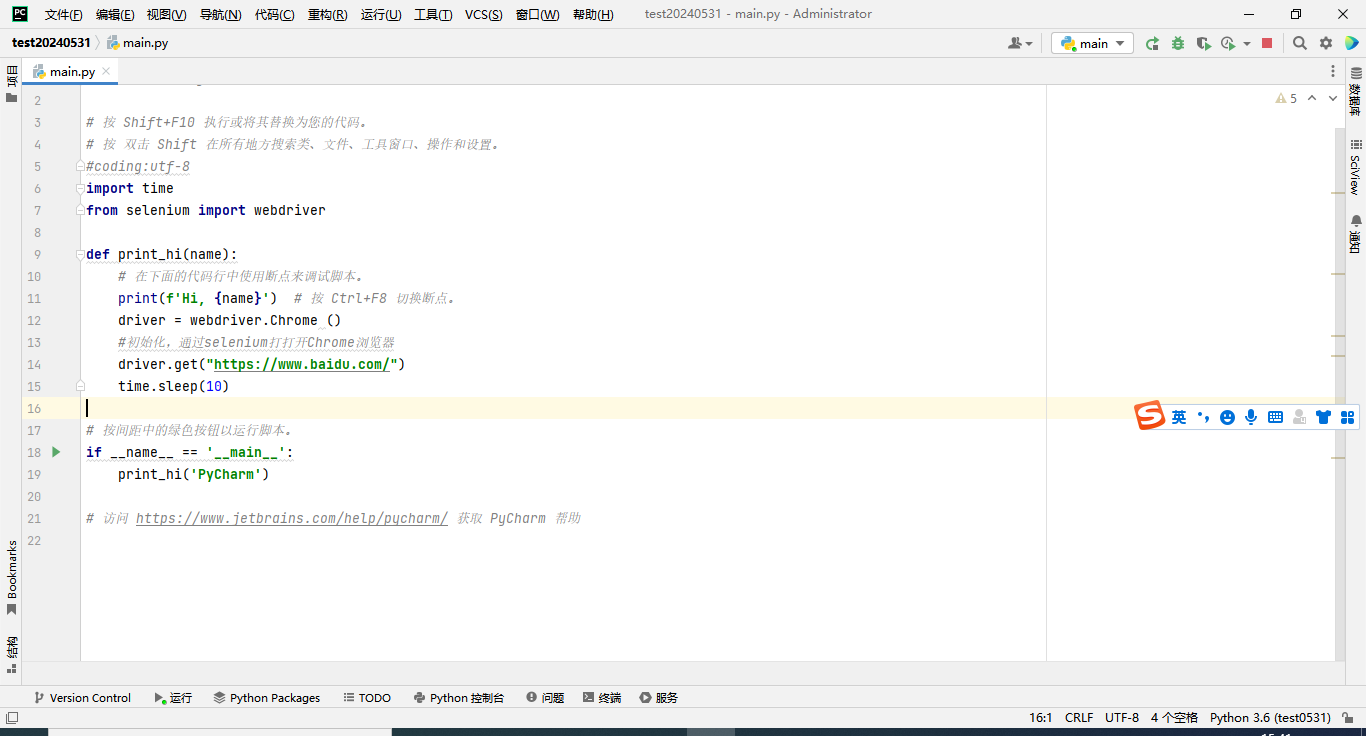
如上分享,希望可以帮助到有需要的宝贝,下期见~



 浙公网安备 33010602011771号
浙公网安备 33010602011771号